Windows 10에서 FFmpeg로 명령줄을 사용하여 비디오 크기를 조정하는 방법
Windows 10 에서 (Windows 10)FFmpeg 도구로 명령줄을 사용하여 비디오 크기를 줄이고 종횡비 또는 해상도를 변경할 수 있습니다 . 이 기사에서는 Windows 10(Windows 10) 의 명령줄 인터페이스를 통해 비디오 크기를 조정하는 방법을 보여 드리겠습니다 .
FFmpeg 는 (FFmpeg)Windows 용 무료 오픈 소스 비디오 및 오디오 처리 소프트웨어입니다 . 비디오 및 오디오 파일 을 재생, 스트리밍, 녹음(play, stream, record,) 및 변환(convert) 하는 다양한 라이브러리 및 프로그램으로 구성된 명령 기반 유틸리티입니다 . 각 기능은 해당 명령과 함께 사용할 수 있습니다. 또한 비디오의 크기를 변경할 수 있으며 이를 위해서는 특정 비디오 크기 조정 명령이 필요합니다. 해당 명령이 무엇이며 Windows 10 의 명령을 사용하여 비디오 크기를 조정하기 위해 따라야 하는 단계를 살펴보겠습니다 .
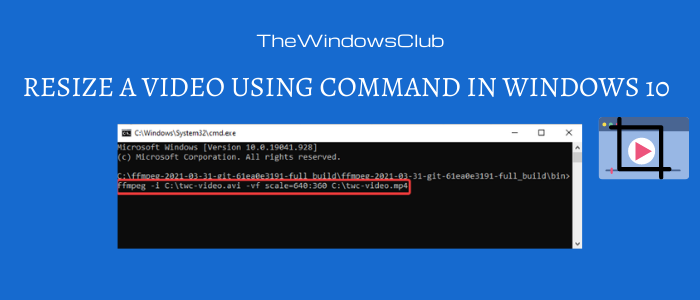
FFmpeg 를 통해 명령줄(Command-line) 을 사용하여 비디오 크기를 조정하는 방법
명령을 사용하여 비디오 크기를 조정하는 단계는 다음과 같습니다.
- (Download)최신 버전의 FFmpeg 다운로드
- 다운로드한 폴더의 압축을 풉니다.
- 명령 프롬프트를 실행합니다.
- 비디오 크기 조정 명령을 입력합니다.
이제 이러한 단계에 대해 자세히 논의해 보겠습니다.
무엇보다도 ffmpeg.org에서 FFmpeg 를 다운로드 한 다음 폴더에서 실행 파일을 추출해야 합니다. 그런 다음 FFmpeg.exe(FFmpeg.exe) 파일이 있는 하위 폴더로 이동합니다 . 일반적으로 기본 폴더의 bin 폴더에 있습니다.
이제 주소 표시줄에 " CMD "를 입력한 다음 Enter 버튼을 누릅니다. 명령 프롬프트(Command Prompt) 가 열립니다 .

CMD 에서 (CMD)FFmpeg 에서 비디오 크기를 조정하는 데 사용되는 다음 구문을 사용하여 명령을 입력 합니다 .
ffmpeg -i <source video> -vf scale=<width>:<height> <output video>
위의 명령에서 <source video> 및 <output video> 를 각각 입력 및 출력 비디오 파일의 전체 경로로 바꿉니다. 그리고 <width> : <height> 대신 새 비디오 크기를 입력합니다 .
이러한 명령의 예는 다음과 같습니다.
ffmpeg -i C: wc-video.avi -vf scale=640:360 C: wc-video.mp4

(Press)Enter 버튼을 (Enter)눌러 위 의 비디오 크기 조정 명령을 실행합니다. 비디오 길이에 따라 몇 초 또는 몇 분 안에 비디오 크기가 조정됩니다.
FFmpeg 에 대한 추가 비디오 크기 조정 명령(Video Resizing Commands) :
다음과 같이 사용할 수 있는 여러 다른 비디오 크기 조정 명령이 있습니다.
- 비디오 크기를 원래 크기의 절반으로 조정하려면 다음을 사용하십시오.
scale=w=iw/2:h=ih/2 - 비디오 크기를 원래 크기의 두 배로 조정하려면 다음 구문을 사용합니다.
scale=w=2*iw:h=2*ih - 가로 세로 비율을 입력과 동일하게 유지하면서 너비를 최대 500픽셀로 늘리려면 다음을 사용하십시오.
scale=w='min(500, iw*3/2):h=-1'
ffmpeg.org 에서 도구를 다운로드하고 해당 명령과 구문에 대해 자세히 읽을 수 있습니다 .
FFmpeg 는 (FFmpeg)명령줄 인터페이스(Command Line Interface) 를 통해 오디오와 비디오를 처리하는 훌륭한 도구 입니다. 크기 조정 및 기타 명령은 사용하기가 매우 쉽습니다. 따라서 Windows 10(Windows 10) 에서 명령 프롬프트를 사용하여 비디오 크기를 변경하려면 FFmpeg 를 시도 하십시오 .
Related posts
Access FTP Server Windows 10에서 Command Prompt 사용
Command Line Interface FFmpeg를 사용하여 RTSP stream을 사용하여 RTSP stream을 재생하는 방법
Windows 10에서 GUI and Command-line을 사용하여 Videos 회전을 배치하는 방법
Outlook Command Line Switches Windows 10
DISKPART 명령 및 Windows 11/10에서 사용 방법
Windows 10 PC에서 손상된 비디오를 복구하는 방법
Windows 10에서 Subtitles에 Subtitles를 추가하는 방법
Swiss File Knife은 Windows의 유용한 Command Line tool입니다
Windows 10에 대해 500 번째 Video Converter로 좋아하는 비디오를 변환하십시오
Lightworks는 Windows 10의 완전한 video creation software입니다
Convert WMV Windows 10 PC를위한이 무료 컨버터를 사용 MP4에
Windows 10에서 비디오 편집기로 할 수 있는 12가지
Task Manager의 Command Line를 Task Manager에 표시하는 방법
Fix Video TDR Failure error Windows 10
Windows 10에서 비디오 TDR 실패 BSOD 오류를 수정하는 방법
Photos app에서 Video에서 여전히 Image을 캡처하는 방법 Windows 10
VLC를 사용하여 Windows 10에서 비디오를 자르는 방법
VLC Player에서 Multiple Videos Windows 10에서 Multiple Videos을 재생하는 방법
DVDVideoSoft : 무료 Multimedia Software Downloads Windows 10 용
Best Windows 10에 대한 무료 4K Video Players
